增值税专用发票抵扣联网上认证
纳税人网上认证操作指南贵阳市国家税务局教学内容

进行发查询
通过设置认证结果时间、发票代码/号码和销货方等查 询条件,可以对特定的发票段进行查询。
根据相应的查询条件可以从国税局认证服务器上下载已认证通过的发票信息。
网上认证注意事项
• 1、遵照180天认证期限; • 2、只能认证本企业的进项发票,不能认证非本企业发票; • 3、首张公路、内河运输发票必须拿到税务大厅进行认证,
• 纳税人网上认证操作指南
•
贵阳市国家税务局
如何进行网上认证
尊敬的纳税人: 如果您是使用增值税防伪税控系统开票,并选择了网
上认证报税的企业,可根据以下提示进行操作。 增值税专用发票抵扣联信息企业采集系统(即网上认
证)是由企业自行完成专用发票抵扣联的扫描、识别,并 将扫描识别数据通过网络传输到税务机关,由税务机关完 成解密、认证的一种处理方式。
点击工具中“认证处理/实时认证处理/自动扫描认 证” 。
公路、内河运输发票认证
如果在左侧的 列表内,进行 扫描识别的发 票认证结果显 示为已通过, 则表示该发票 已经连接税务 局认证服务器 并扫描识别通 过;如果在左 侧的列表内, 进行扫描识别 的发票认证结 果显示为未通 过,则表示该 张发票未通过 税务局认证服 务器的扫描识 别。
此后货运发票将可以在企业进行网上认证; • 4、网上认证通不过的进项发票可到大厅进行认证; • 5、如果认证通过的发票因故需删除的,必须在当天由国税
局进行删除。 • 6、其他注意事项参见省局相关管理办法
• 感谢使用我们为您提供的操作指南
•
贵阳市国家税务局
如果我们为您提供的操作指南有不详细之处,请与您 的所属税务机关联系,或拨打纳税服务热线12366进行咨 询。感谢您的支持和配合。
纳税人端操作
增值税专用发票防伪税控网上认证系统操作说明-黑龙江国家税务局

增值税专用发票防伪税控网上认证系统操作说明哈尔滨工业大学软件工程有限公司一、操作说明随着防伪税控系统的推行,防伪税控用户逐渐增加,一般纳税人增值税专用发票的认证量急剧加大,仅依靠税务机关完成采集工作已不能满足纳税人专用发票抵扣联认证的需要。
为了解决抵扣联认证的瓶颈问题,更好地为纳税人提供方便、快捷、高效、优质服务,为提高税务机关数据采集工作效率,国家税务总局决定开发防伪税控认证子系统——增值税专用发票抵扣联信息企业采集软件(又称网上认证系统)。
增值税专用发票抵扣联信息企业采集(企业端)是由企业自行扫描、识别或人工录入增值税专用发票抵扣联七要素信息,生成电子数据,并通过网络传送到税务机关,由税务机关完成解密、认证,并将认证结果信息返回到企业端的数据采集系统。
企业通过该系统,能够方便、快捷地实现专用发票抵扣联的网上认证,从而由原来在税务局采集分散到各企业自己采集。
这样,企业可随时随地进行认证,从而大大提高税务机关数据采集工作效率。
哈尔滨工业大学软件工程有限公司研发的《增值税专用发票抵扣联信息企业采集软件》在2003年3月通过国税总局软件评审(国税函[2003]327号)。
二、安装执行系统安装盘里Setup.exe程序。
用户将在安装程序的引导下,完成系统的全部安装。
用鼠标双击Setup图标或用光标键选择Setup图标后按键盘上的回车键。
出现如下界面:选择“浏览”可以更改目录或点击“下一步”继续安装。
安装完成界面安装完成后,会在桌面上生成快捷方式图标。
三、登录以及初始化设置1、登录双击系统桌面上的抵扣联软件系统图标,即可启动系统。
当用户启动系统后,首先出现系统登录界面如下图:在登录界面上显示公司名称和登录日期,输入用户名和密码,系统默认的用户是系统管理员,用户名为:dkl,密码为dkl,点击“确定”注:初次登录时公司名称为空,输入用户名、密码时区分字母大小写。
2、初始化设置点击“确定”后出现“系统时间提示”对话框,如下图注:每次登录时都进行提示,便于提醒系统时间是否正确。
一般纳税人网上认证简要流程和注意事项
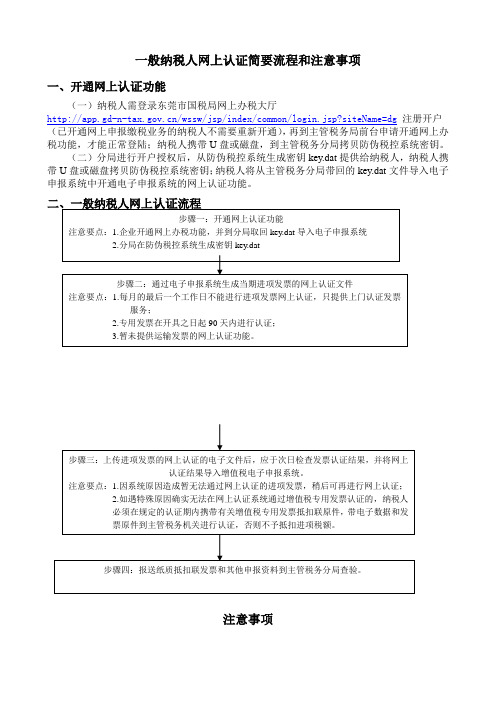
一般纳税人网上认证简要流程和注意事项一、开通网上认证功能(一)纳税人需登录东莞市国税局网上办税大厅/wssw/jsp/index/common/login.jsp?siteName=dg注册开户(已开通网上申报缴税业务的纳税人不需要重新开通),再到主管税务局前台申请开通网上办税功能,才能正常登陆;纳税人携带U盘或磁盘,到主管税务分局拷贝防伪税控系统密钥。
(二)分局进行开户授权后,从防伪税控系统生成密钥key.dat提供给纳税人,纳税人携带U盘或磁盘拷贝防伪税控系统密钥;纳税人将从主管税务分局带回的key.dat文件导入电子申报系统中开通电子申报系统的网上认证功能。
注意事项1.一个待认证文件可以多次提交认证吗?答:不可以。
企业生成网上认证待认证文件后,只能提交一次,在返回认证结果前不可以再次提交,否则将导致发票重复认证无法抵扣。
在认证结果查询中查询“认证未通过”的发票,该部分发票可以在重新生成待认证文件,作为另一个新文件提交一次。
2.纳税人如何确定增值税专用发票已通过网上认证?答:纳税人可于成功上传文件的次日通过系统中的“增值税发票认证结果查询”功能查询“认证通过数据”。
对“增值税发票认证结果查询”中反馈的“认证未通过”的数据,经过3次上传仍未能成功通过认证的抵扣联发票,纳税人应及时送主管税务分局前台认证,避免出现因过期认证而不能参与当期进项抵扣的情况。
3.什么情况下,纳税人仍须上门进行发票认证?答:在以下两种特殊情况下,纳税人仍须采用上门方式进行发票认证:一是经过3次上传仍未能成功通过认证;二是遇网络或机器故障等待等特殊原因确实无法通过网上认证。
在上述两种情况下,纳税人必须携带相关的抵扣联纸质发票和电子数据,于有效认证时限之前到主管税务分局前台认证。
4.待认证文件提交次日查询不到该发票任何信息如何处理?答:提交认证次日,检查是否有部分发票的认证结果返回,有认证结果返回先把认证结果下载导入到电子申报系统中,重新生成新的待认证文件作另一次提交。
航天信息网上认证V4.1软件安装说明
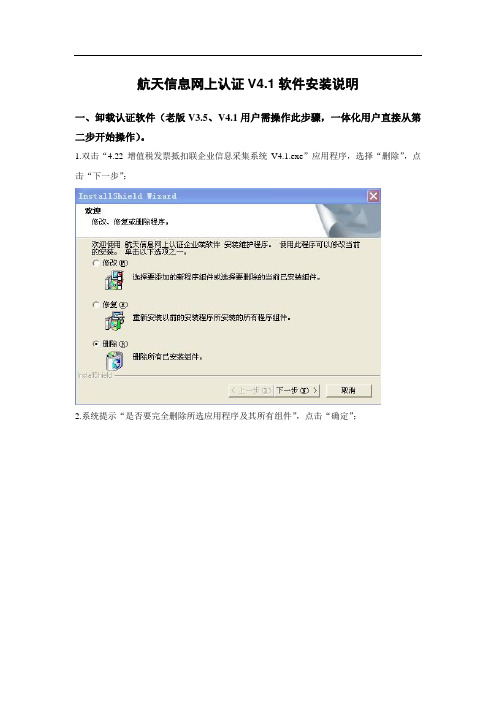
选择“认证时间/月份”后,点击“远程查询”,即可查询历史发票数据。
航天信息网上认证
一、卸载认证软件(老版V3.5、V4.1用户需操作此步骤,一体化用户直接从第二步开始操作)。
1.双击“4.22增值税发票抵扣联企业信息采集系统V4.1.exe”应用程序,选择“删除”,点击“下一步”;
2.系统提示“是否要完全删除所选应用程序及其所有组件”,点击“确定”;
3.系统提示“检测到共享文件”,勾选“不再显示此信息”,点击“是”;
7.重新打开后,点击“设置维护”-“选择扫描仪”,选定对应的扫描仪型号。
8.点击“设置维护”-“扫描仪参数设置”,平板扫描仪选择“平台”、“8位灰度”、“300”,滚筒扫描仪选择“多页” 、“8位灰度”、“300”;点击预览,拖动红线框将票面框定,设置后点“退出”,初始设置完成。
四、常见问题
1.如何查询安装前认证的发票数据(本地查询无法查询到安装前认证的发票)?
5.扫描仪类型根据扫描仪型号来选择,FB1880C、FB2600C、FB0505等一次只能扫描一张的扫描仪选择“平板扫描仪”,AV120、AV160、AV180、AV830等一次可扫描多张的扫描仪选择“滚筒扫描仪”,选定后点击“下一步”;
6.选择是否为多开票机用户,统一选择“否(同一税号一点开票)”,点击“下一步”;
4.维护完成,点击“完成”;
5.将C盘下的RENZW文件夹完全删除。
二、安装认证软件
1.再次双击“4.22增值税发票抵扣联企业信息采集系统V4.1.exe”,进入安装界面,点击“下一步”;
2.点击“下一步”;
3.认证软件需默认在C盘下安装,请勿修改目的地文件夹位置,直接点击“下一步”;
网上认证的好处
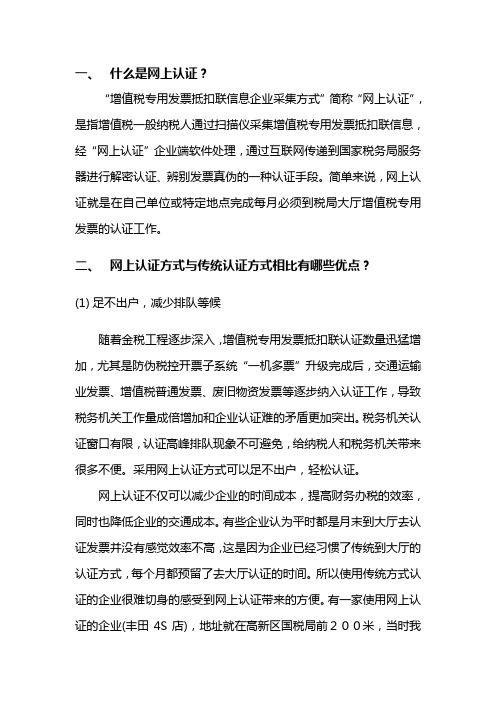
一、什么是网上认证?“增值税专用发票抵扣联信息企业采集方式”简称“网上认证”,是指增值税一般纳税人通过扫描仪采集增值税专用发票抵扣联信息,经“网上认证”企业端软件处理,通过互联网传递到国家税务局服务器进行解密认证、辨别发票真伪的一种认证手段。
简单来说,网上认证就是在自己单位或特定地点完成每月必须到税局大厅增值税专用发票的认证工作。
二、网上认证方式与传统认证方式相比有哪些优点?(1)足不出户,减少排队等候随着金税工程逐步深入,增值税专用发票抵扣联认证数量迅猛增加,尤其是防伪税控开票子系统“一机多票”升级完成后,交通运输业发票、增值税普通发票、废旧物资发票等逐步纳入认证工作,导致税务机关工作量成倍增加和企业认证难的矛盾更加突出。
税务机关认证窗口有限,认证高峰排队现象不可避免,给纳税人和税务机关带来很多不便。
采用网上认证方式可以足不出户,轻松认证。
网上认证不仅可以减少企业的时间成本,提高财务办税的效率,同时也降低企业的交通成本。
有些企业认为平时都是月末到大厅去认证发票并没有感觉效率不高,这是因为企业已经习惯了传统到大厅的认证方式,每个月都预留了去大厅认证的时间。
所以使用传统方式认证的企业很难切身的感受到网上认证带来的方便。
有一家使用网上认证的企业(丰田4S店),地址就在高新区国税局前200米,当时我问该企业的财务人员:“你们单位离税务局这么近,怎么使用网上认证呢?”她回答说“去排队太耽误时间,节省下来的时间还可以很多别的工作。
”时间就是金钱这句话真的很对,企业把每个月往返于税务局以及在税务局排队的时间用于做更多的工作,显然更有效率。
(2)即时认证,辨别真伪虽然我国对开具假增值税发票有着非常严格的制度,但在利益的驱使下,一些不法分子还是会铤而走险。
企业收到的发票在没有认证之前理论上都有存在假票的风险,一旦收到了假发票非是常麻烦的,不仅税务局处已相应的罚款,国税稽查局的也会登门去企业查账。
不法分子造假技术和手段不断提高企业越来越难以识别,稍有不慎就会给企业带来巨大的经济损失,先认证后付款、避免收取假发票是所有企业共同愿望。
在线操作流程
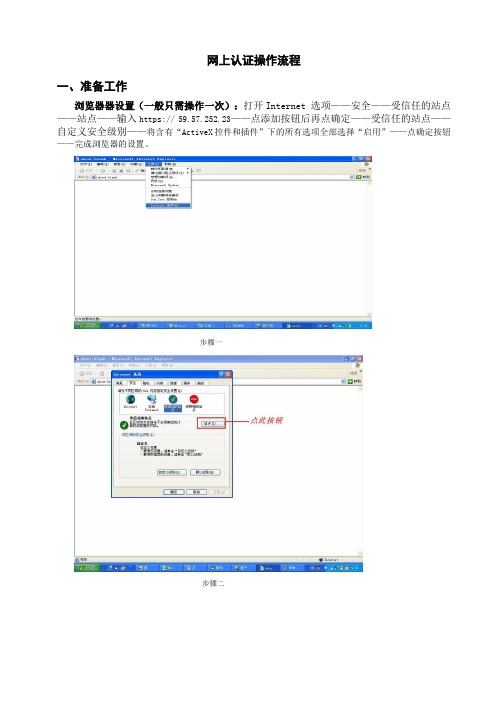
网上认证操作流程一、准备工作浏览器器设置(一般只需操作一次):打开Internet 选项——安全——受信任的站点——站点——输入http s://59.57.252.23——点添加按钮后再点确定——受信任的站点——自定义安全级别——将含有“ActiveX控件和插件”下的所有选项全部选择“启用”——点确定按钮——完成浏览器的设置。
步骤一步骤二步骤三步骤四(启用ActiveX插件)二、网上认证操作流程第一步:进入网上认证系统:登录厦门市国税网,进入办税大厅,点击左边导航栏“网上认证”,进入网上认证系统登录界面;选择网上认证升级版,输入税号及密码。
第二步:扫描仪注册(同一税号只需操作一次)①点击“扫描仪注册”进入扫描仪注册页面;②输入公司地址、联系电话、选择扫描仪型号,点击确定进行注册。
注意:扫描仪注册一次就可以,如果更换了扫描仪需要在这里选择扫描仪进行注册。
(如下图)第三步:扫描、手工录入发票点击“扫描输入并发送认证”进入扫描录入采集页面:①点击“扫描输入并发送认证”,系统开始扫描,扫描完成,系统自动发送认证;如果企业没有安装扫描仪,选择手工录入认证,图中带“*”处必需要输入完整后,然后点击“手工录入并发送认证”。
②点击关闭按钮退出。
第四步:认证结果查询、修改重新发送认证(查询修改界面1)(查询修改界面2)(查询修改界面3)①点击“修改重新发送认证”进入数据查询页面;②选择查询条件后点击“查询”按钮,进入结果显示页面;③单选需要修改的记录,点击“修改”按钮,进入发票明细数据显示页面,对各项需要修改的数据进行修改(注意:此项操作只能是选择认证不符的数据);④修改完毕后点击“修改更新并发送认证”,系统后将修改后的数据保存在本地并将数据发送后台认证。
(见查询修改界面3);⑤也可以将认证不符的发票数据删除后再重新扫描(注意:此项操作只能是选择认证不符的数据)。
特别提醒:网上认证的结果以网上“办税大厅”的“认证信息查询”为准。
什么是发票认证
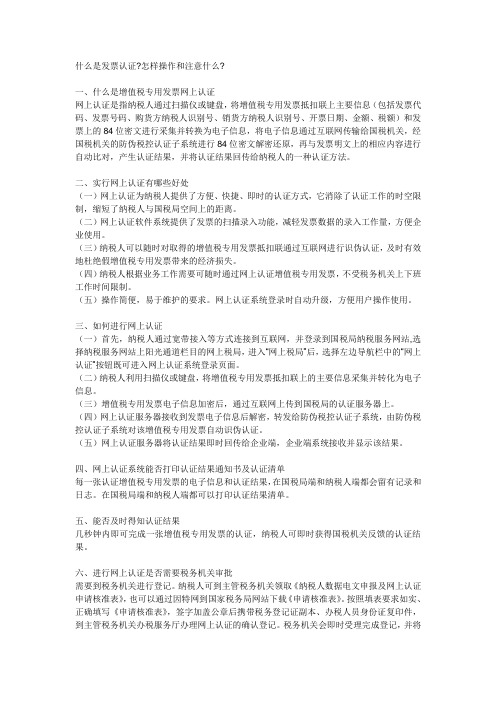
什么是发票认证?怎样操作和注意什么?一、什么是增值税专用发票网上认证网上认证是指纳税人通过扫描仪或键盘,将增值税专用发票抵扣联上主要信息(包括发票代码、发票号码、购货方纳税人识别号、销货方纳税人识别号、开票日期、金额、税额)和发票上的84位密文进行采集并转换为电子信息,将电子信息通过互联网传输给国税机关,经国税机关的防伪税控认证子系统进行84位密文解密还原,再与发票明文上的相应内容进行自动比对,产生认证结果,并将认证结果回传给纳税人的一种认证方法。
二、实行网上认证有哪些好处(一)网上认证为纳税人提供了方便、快捷、即时的认证方式,它消除了认证工作的时空限制,缩短了纳税人与国税局空间上的距离。
(二)网上认证软件系统提供了发票的扫描录入功能,减轻发票数据的录入工作量,方便企业使用。
(三)纳税人可以随时对取得的增值税专用发票抵扣联通过互联网进行识伪认证,及时有效地杜绝假增值税专用发票带来的经济损失。
(四)纳税人根据业务工作需要可随时通过网上认证增值税专用发票,不受税务机关上下班工作时间限制。
(五)操作简便,易于维护的要求。
网上认证系统登录时自动升级,方便用户操作使用。
三、如何进行网上认证(一)首先,纳税人通过宽带接入等方式连接到互联网,并登录到国税局纳税服务网站,选择纳税服务网站上阳光通道栏目的网上税局,进入“网上税局”后,选择左边导航栏中的“网上认证”按钮既可进入网上认证系统登录页面。
(二)纳税人利用扫描仪或键盘,将增值税专用发票抵扣联上的主要信息采集并转化为电子信息。
(三)增值税专用发票电子信息加密后,通过互联网上传到国税局的认证服务器上。
(四)网上认证服务器接收到发票电子信息后解密,转发给防伪税控认证子系统,由防伪税控认证子系统对该增值税专用发票自动识伪认证。
(五)网上认证服务器将认证结果即时回传给企业端,企业端系统接收并显示该结果。
四、网上认证系统能否打印认证结果通知书及认证清单每一张认证增值税专用发票的电子信息和认证结果,在国税局端和纳税人端都会留有记录和日志。
Jaaetm增值税发票的认证及抄报税流程
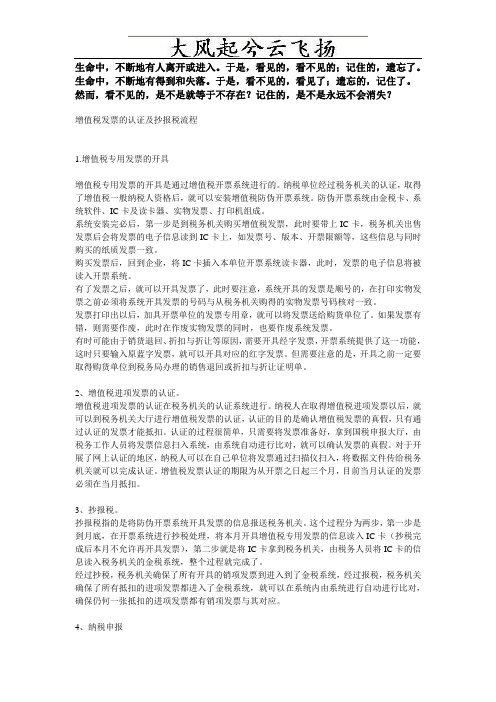
生命中,不断地有人离开或进入。
于是,看见的,看不见的;记住的,遗忘了。
生命中,不断地有得到和失落。
于是,看不见的,看见了;遗忘的,记住了。
然而,看不见的,是不是就等于不存在?记住的,是不是永远不会消失?增值税发票的认证及抄报税流程1.增值税专用发票的开具增值税专用发票的开具是通过增值税开票系统进行的。
纳税单位经过税务机关的认证,取得了增值税一般纳税人资格后,就可以安装增值税防伪开票系统。
防伪开票系统由金税卡、系统软件、IC卡及读卡器、实物发票、打印机组成。
系统安装完必后,第一步是到税务机关购买增值税发票,此时要带上IC卡,税务机关出售发票后会将发票的电子信息读到IC卡上,如发票号、版本、开票限额等,这些信息与同时购买的纸质发票一致。
购买发票后,回到企业,将IC卡插入本单位开票系统读卡器,此时,发票的电子信息将被读入开票系统。
有了发票之后,就可以开具发票了,此时要注意,系统开具的发票是顺号的,在打印实物发票之前必须将系统开具发票的号码与从税务机关购得的实物发票号码核对一致。
发票打印出以后,加具开票单位的发票专用章,就可以将发票送给购货单位了。
如果发票有错,则需要作废,此时在作废实物发票的同时,也要作废系统发票。
有时可能由于销货退回、折扣与折让等原因,需要开具经字发票,开票系统提供了这一功能,这时只要输入原蓝字发票,就可以开具对应的红字发票。
但需要注意的是,开具之前一定要取得购货单位到税务局办理的销售退回或折扣与折让证明单。
2、增值税进项发票的认证。
增值税进项发票的认证在税务机关的认证系统进行。
纳税人在取得增值税进项发票以后,就可以到税务机关大厅进行增值税发票的认证,认证的目的是确认增值税发票的真假,只有通过认证的发票才能抵扣。
认证的过程很简单,只需要将发票准备好,拿到国税申报大厅,由税务工作人员将发票信息扫入系统,由系统自动进行比对,就可以确认发票的真假。
对于开展了网上认证的地区,纳税人可以在自己单位将发票通过扫描仪扫入,将数据文件传给税务机关就可以完成认证。
- 1、下载文档前请自行甄别文档内容的完整性,平台不提供额外的编辑、内容补充、找答案等附加服务。
- 2、"仅部分预览"的文档,不可在线预览部分如存在完整性等问题,可反馈申请退款(可完整预览的文档不适用该条件!)。
- 3、如文档侵犯您的权益,请联系客服反馈,我们会尽快为您处理(人工客服工作时间:9:00-18:30)。
企业端-系统安装
软件配置:
1.Windows98以上的操作系统 2.增值税专用发票抵扣联信息企业采集系统
企业端-系统安装
双击网上认证 V4.2.30完整版
第一步:运行安装文件夹中的网上认 证V4.2.30完整版
企业端-系统安装
第二步:软件自动进行解压
企业端-系统安装
单击“下一步”
第三步:点击“下一步”
1.计算机:CPU为PII/266以上,内存配置64MB以上, 硬盘空间4GB以上,支持USB。 2.扫描仪:支持高速、中速自动走纸扫描仪和低档平板 扫描仪,企业应根据每月发票认证量的大小进行选择。 3.Internet网络:对有专线连接的客户端,PC机应连接 到其局域网络环境,系统支持通过代理连接税局服务器; 否则PC机应安装调制解调器(MODEM),通过拨号网 络连接访问税局服务器。
日常登录篇 与注册版本类型不匹配
日常登录篇
企业的认证软件由于需在国 税和航信都进行开户,其中 未在航信开户,登录时会出 现上述错误提示
该情况需联系当地航信分公 司进行登记,最后由公司人 员开户
日常登录篇
第五步:登陆成功后界面
扫描录入篇
录入方式:
自动扫描录入 手工录入
日常使用-自动扫描认证
日常登录篇
第二步:点击“扫描”按钮
单击“扫描”
日常登录篇
第三步:输入从税局取得的“操作员代码”和“登陆 密码”
输入代码 和密码
日常登录-注1
注:点“扫描”出现“登陆” 界面,在此界面需企业输入 “操作员代码”和“登录密 码”,如不清楚可咨询相关 税务机关。
日常登录篇
第四步:弹出“欢迎信息”
处理流程
接收 •企业自动接收返回的认证结果文件;
处理流程
校正 •对认证未通过发票可由人工校正修改,修改后 数据可重新上传至服务器认证处理;
企业端
•系统安装篇 •初次登录篇 •日常使用篇 •扫描认证篇 •认证结果查询篇 •认证结果清单打印篇
企业端-系统安装 硬件配置
企业端-系统安装
硬件配置:
说明:如图出现绿色对勾时,说明此张发票认证通过
日常使用-手工录入认证
第一步:选择“手工录入认证”
选择“手工录 入认证”
日常使用-手工录入认证
如认证运输发票则点击“运输发票认证处理-手工录入
选择“手工录 入认证”
日常使用-手工录入认证
第二步:按照票面信息将发票代码、发票号码、开票 日期、购销双方税号、金额、税额和84位密文录入 到相应位置,点击“确定”上传数据
选择“查询”
日常使用-本地数据查询
显示查询结果
日常使用-远程数据查询
选择“浏览查询-服务器数据远程查询-服务器认证 数据远程重新”
选择“增值税 远程查询”
日常使用-远程数据查询
设置查询时间后,点击“远程查询”按钮,将自动 从税务局数据服务器上下载认证数据
日常使用-远程数据查询
数据自动下载到本地数据库中,下载后可在“本地查 询”中进行查询操作
第十二步:安装完成
初次登录
启动软件 企业基本信息设置
网络参数设置 认证参数设置 企业在线注册 扫描仪参数设置
初次登录篇
初次登录-启动软件
第一步:双击“大眼睛”图标,启动软 件
初次登录-系统参数设置
第二步:企业基本信息设置。
根据企业的具体情况,在上图所示的窗口中输入正确的信息
初次登录-系统参数设置
第三步:网络参数设置
服务器地址http://61.55.137.164:8010
1 、输入正确的税务机关的认证服务器地址 2、根据本企业和税局的认证服务器的网络连接方式来选择网络连接并设置连接参数
初次登录-系统参数设置
第四步:认证参数设置
选择实时认证 点击“设置维护/认证参数设置”菜单项
初次登录-在线注册
网上认证培训
系统概述 业务流程 企业端
第三
概念
增值税专用发票抵扣联信息 企业采集系统
由企业自行扫描、识别或人工录入抵扣 联票面信息,生成电子数据,并通过网 络传送到税务机关,由税务机关完成解
密、认证,并将认证结果信息返回企业。
产生背景税局大厅认证 Nhomakorabea增值税专用发票抵扣联信息 企业采集系统
提高工作效率,超越时空限制
答: ①要先确保是先接通扫描仪电源然后再开电
脑的顺序,如果反了则要重启电脑 ②重接USB数据线和电源线 ③网上认证系统中扫描仪选择正确 ④若扫描仪灯管是亮的,可以退出认证系统,
再次进入认证系统后扫描仪激活
常见问题汇总
问:无法登录认证服务器,如何解决?
答: ①核对登录代码密码是否正确 ②核对认证服务器地址是否正确 ③网络是否正常,能否打开其它网页 ④如有杀病毒软件及防火墙.上网助手等,先
初次登录-设置扫描仪
适用于网上认证扫描识别的扫描仪参数如下: 扫描颜色:256级灰度(或称为灰阶) 扫描方式:自动进纸(或平板方式) 扫描分辨率:300dpi 扫描比例:100% 纸张设置:宽14cm,高24cm 其它设置:滤红。
日常登录篇
日常登录篇
日常登录篇
第一步:双击“大眼睛”图标,启动软 件
日常登录-注3
如果登录时出现该错误:“连接税局 网络失败” 可能造成的原因有:
A:没有关闭杀毒软件和防火墙 B:该界面中上面有一项是“服务器地
址“61.55.137.164:8010”其中的冒 号(只能是半角或拼音状态下的, 全角的不行) C:企业的网络本身有问题,或没有打 开8010端口。可以把该地址粘到IE 中看能否正常打开网页。有可能是 没有开通8010端口,可让找对应的 网管或网络维护人员开通。
认证结果打印篇
认证结果打印
认证结果打印篇
第一步:点击“认证处理-打印页面设置”
日常使用-认证结果打印
第二步:根据自己的需求,设置纸张等参数
日常使用-认证结果打印
第三步:点击“认证处理-认证结果查询打印”
选择“增值税 结果清单打印”
日常使用-认证结果打印
第四步:设置查询时间或查询月份,点击“查询”按 钮
第五步:企业在线注册
点击“确定”后会提示是否现在注册,如该企业已开户成功,继续点击 “是”按钮即可完成注册
初次登录-在线注册
如该企业已在航天信息开户成功,继续点击“是”按钮即可完成注册 在注册完成后,系统会给出重新登陆本系统的提示。
初次登录-在线注册
点击“确定”按钮后,自动退出本系统
初次登录-设置扫描仪
常见问题汇总
问:网上认证系统,出现打印认证结果清单字体变 大,一页无法打印完的现象,如何处理?
答:由于V4.1网上认证的认证清单是在打印时生成 xml文件再调用系统的IE进行打印,这是由于操 作系统环境和BUG造成的。 解决方法:①退出软 件;②在桌面上新建一个文本文档;③鼠标右键 点击该新建文件,在打开方式中选择用IE打开; (但是不要选中“始终使用选择的程序打开这种 文件”);④打开页面后,点击IE菜单“查看” 中的“文字大小”,选择“中”,设置好以后关 闭这个网页;(出现此故障的IE文字大小一般设 置成了“最大”或“较大”)⑤重新启动网上认 证软件,打印即可。
常见问题汇总
问:认证通过后,发现所有认证汇总数据与实 际票面差一分
答:认证扫描时由于扫描仪扫描原因可能会 造成小数点后两位与解密以后的数据相差 一分,您可以通过“认证处理—>通过发票金 额税额修正”进行修正。还有一些带清单 的发票也会存在这样的情况,当系统提示 税额金额不同时点确定就可以。
说明:可观察右下角的系统提示进行相应校正
日常使用-发票校正
第二步:点击“OK”继续
日常使用-发票校正
第三步:进入手工校正页面,修改完毕后,点击“确定”
数据查询篇
数据查询
本地数据查询 服务器数据远程查询
日常使用-本地数据查询
选择“本地认 证数据查询”
日常使用-本地数据查询
根据需要设置查询条件,点击“查询”按钮进行查 询
第一步:点击“扫描”
单击“扫描”
说明:如未设置扫描仪,“扫描”按钮为虚
日常使用-自动扫描认证
如认证运输发票则点击“运输发票认证处 理-扫描识别
单击“扫描 识别”
说明:如未设置扫描仪,“扫描”按钮为虚
日常使用-自动扫描认证
第二步:发票自动扫描自动上传
日常使用-自动扫描认证
第三步:自动接收认证结果
录入完相关信 息后,单击 “确定”
日常使用-手工录入认证
运输发票按照票面信息将发票票面信息和税控码录入 到相应位置,点击“确定”上传数据
录入完相关信 息后,单击 “确定”
日常使用-手工录入认证
第三步:自动接收认证结果
说明:出现绿色对勾时,说明此张发票认证通过
日常使用-发票校正
第一步:对于认证未通过的发票,系统提示需手工 校正,点击“确定”
选择“查询”
日常使用-认证结果打印
第五步:设置完毕后点击“打印”进行打印操 作
选择“打印”
常见问题汇总
问:网上认证软件认证发票有时间限制吗? 答:服务器是24小时开通,软件是可以
24小时可以使用。
常见问题汇总
问:有扫描仪,启动网上认证时提示“运行认 证扫描程序认证前,请先安装扫描仪驱动程 序并接通扫描仪”,如何处理?
省局平台运行情况及一些临时通知、问题解决,将在“欢迎信息”中显 示
日常登录篇 代码或密码不正确
代码或密码不正确时会出现该提示
日常登录-注2
出现上述提示可以从以下几方 面检查:
A:确实输错 B:小键盘是否打开 C:记不清代码密码时可以咨
询相关国税
日常登录篇
登录税局网络失败
需注意:该错误也是经常遇到的
